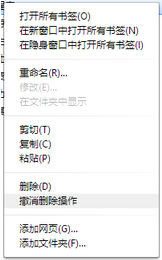chrome浏览器官方版是由谷歌公司重点开发的一款极速浏览工具,它采用最新的JavaScriptV8强大引擎,并支持简洁高效的多标签浏览模式,能够在提高安全性的同时加快网页加载速度,从而为用户提供最棒的浏览体验。
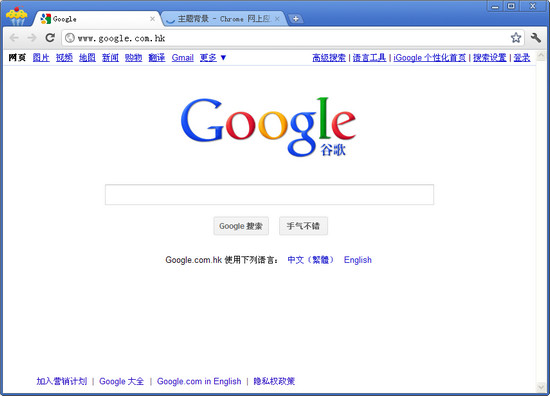
Chrome最大的亮点就是其多进程架构,保护浏览器不会因恶意网页和应用软件而崩溃。每个标签、窗口和插件都在各自的环境中运行,因此一个站点出了问题不会影响打开其它站点。通过将每个站点和应用软件限制在一个封闭的环境中这种架构,这进一步提高了系统的安全性。
速度相当快
使用WebKit引擎。WebKit简易小巧,并能有效率的运用存储器,对新开发者来说相当容易上手。Chrome具有DNS预先截取功能。当浏览网页时,“GoogleChrome”可查询或预先截取网页上所有链接的IP地址。目标网页。Chrome具有GPU硬件加速:当激活GPU硬件加速时,使用“GoogleChrome”浏览那些含有大量图片之网站时可以更快渲染完成并使页面滚动时不会出现图像破裂的问题。
2013年4月份,Google宣布称将为Chrome浏览器开发新的自主浏览器引擎Blink,在最新的Chrome开发版本中,Blink已经正式现身。
几乎隐身
说Chrome的界面简洁不足以说明其简洁程度。Chrome几乎不像是一款应用软件,屏幕的绝大多数空间都被用于显示用户访问的站点,屏幕上不会显示Chrome的按钮和标志。Chrome的设计人员表示,他们希望用户忘记自己在使用一款浏览器软件,他们的目标基本上实现了。
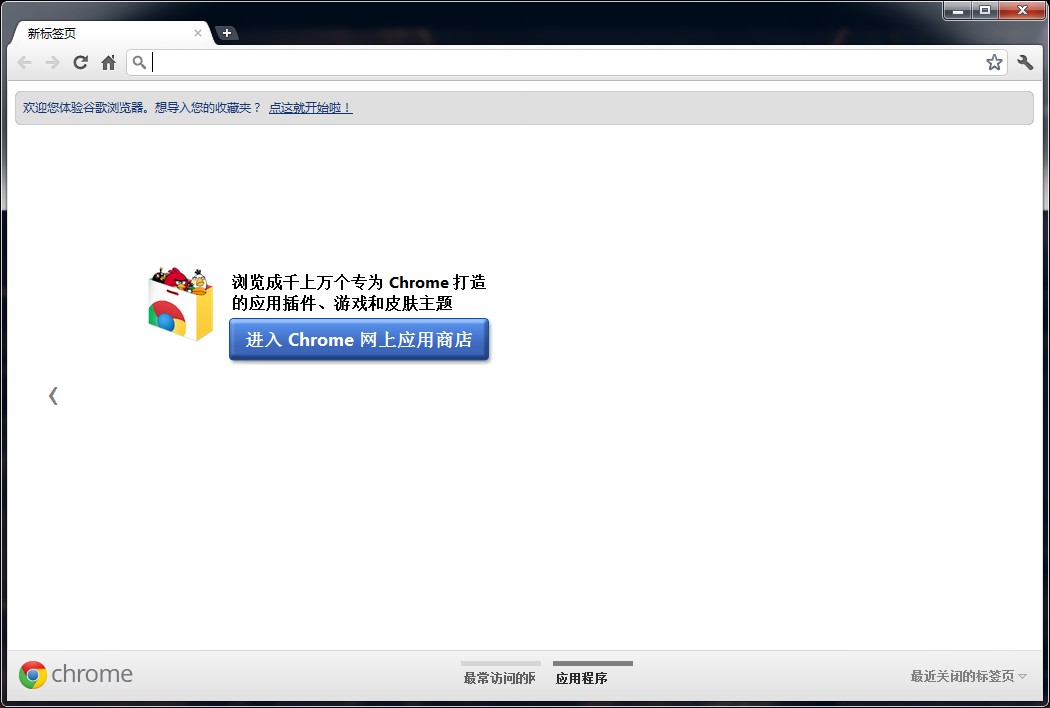
搜索更为简单
Chrome的标志性功能之一是Omnibox--位于浏览器顶部的一款通用工具条。用户可以在Omnibox中输入网站地址或搜索关键字,或者同时输入这两者,Chrome会自动执行用户希望的操作。Omnibox能够了解用户的偏好,例如,如果一名用户喜欢使用PCWorld网站的搜索功能,一旦用户访问该站点,Chrome会记得PCWorld网站有自己的搜索框,并让用户选择是否使用该站点的搜索功能。如果用户选择使用PCWorld网站的搜索功能,系统将自动执行搜索操作。
标签的灵活性
Chrome为标签式浏览提供了新功能。用户可以“抓住”一个标签,并将它拖放到单独的窗口中。用户可以在一个窗口中整合多个标签。Chrome在启动时可以使用用户喜欢的某个标签的配置,其它浏览器需要第三方插件才能够提供这一功能。
更加安全
黑名单(Blacklists):“GoogleChrome”会定期地更新防止网络钓鱼和恶意软件的黑名单,并在用户试图浏览可能造成电脑损害的网站时予以警告。这项服务也可通过使用其他的免费自由应用程序接口(API)“GoogleSafeBrowsingAPI”来取得。在更新维护这些黑名单的同时,Google也会通知被列入的网站,以避免网站持有者本身不知道网站存有恶意软件。
任务管理器(TaskManager):非常有特色的工具,用户可以查看哪些网站占用了最多的内存、下载流量和CPU资源,有利于管理各个标签页与插件,也便于用户终止恶意操作。
诈骗和恶意程序保护:当“GoogleChrome”侦测到浏览网站可能有害时,便会发出实时警告。浏览器会将造访网址的一部分传送给Google,以了解该网址是否列在诈骗与恶意网站清单中。(网络钓鱼及恶意软件的侦测功能)。
自动更新(Auto-updates):为确保受到最新版安全性更新的保护,“GoogleChrome”会定期检查更新,以确保更新永远为最新版本。更新检查可确保会使用最新版的安全性功能与修正程序,浏览器自动更新新的版本,不需要用户采取任何动作,更新后会在下一次启动中自动使用。
但是有些用户不喜欢软件默认装在C盘,所以这里提供修改安装目录的简单方法
默认安装好后,在桌面会自动创建谷歌浏览器快捷方式
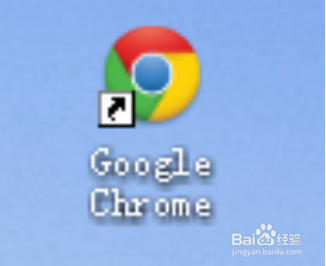
鼠标移到谷歌浏览器快捷方式上,点击鼠标右键,点击【属性】选项
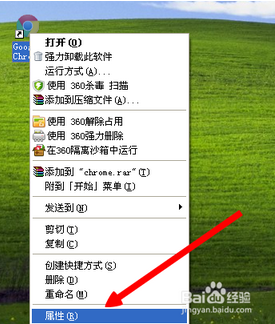
找到起始位置,可以看到默认安装在c盘,复制起始位置,或者点击【查找目标】选项,打开安装目录
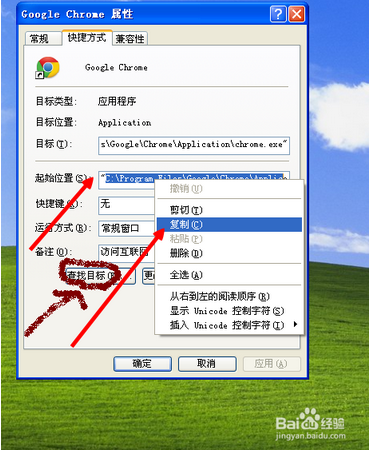
把安装目录下所有文件剪切到你要安装的盘里,这里以安装到D盘为例
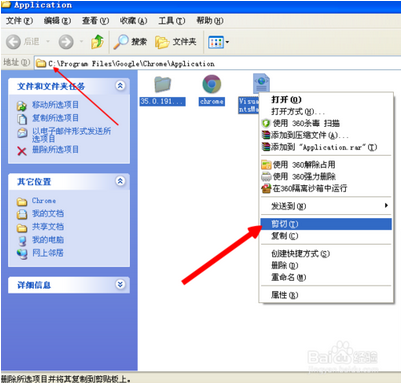
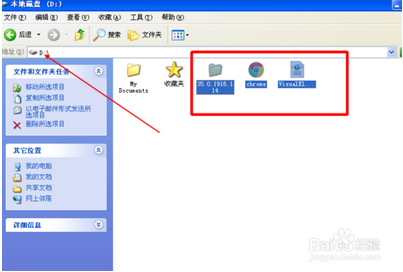
现在再点击桌面的谷歌浏览器快捷方式,已经打不开了,点击删除快捷方式
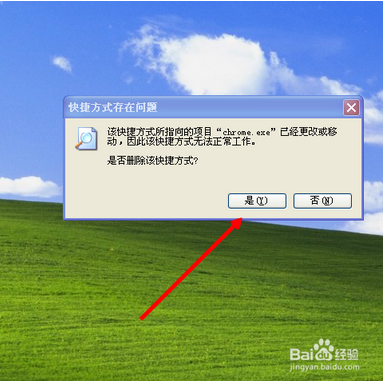
打开D盘,鼠标移到谷歌浏览器图标上,点击右键创建新的谷歌浏览器快捷方式
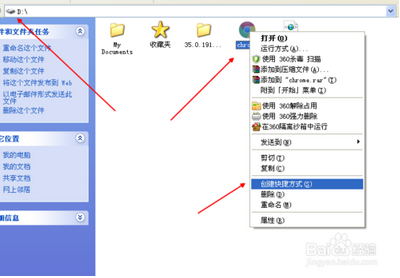
把创建的谷歌浏览器快捷方式,剪切到桌面上,点击就可以正常使用谷歌浏览器了,并且是安装在D盘的
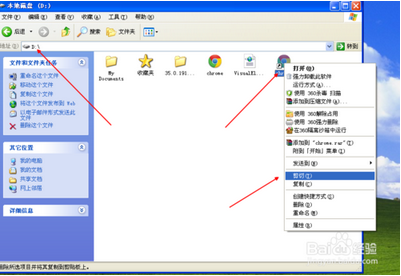
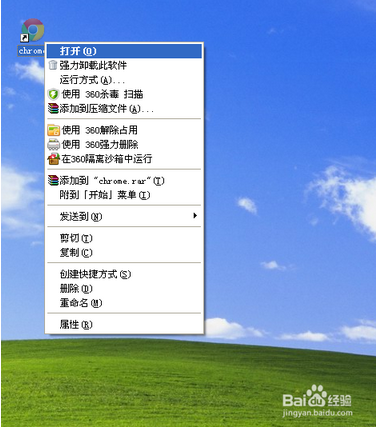
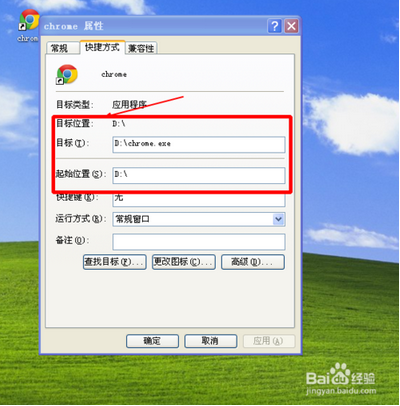
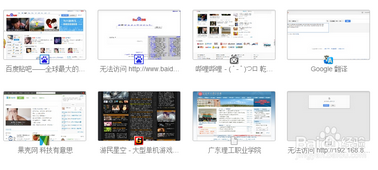
2.讨厌书签栏的“应用”两字,你可以右键取消“显示应用快捷方式”,把(chrome://apps/)存为书签置于书签根目录,并把名称清空,再把它拉到最左边(上边)。

3.双击输入框(可记忆历史)会出现历史输入的下拉菜单。
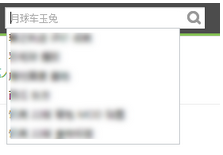
不想让别人看到你的输入历史?鼠标移动到文字上(选中变色),然后按“Shift+Del”就可以删掉小隐私啦。
4.喜欢使用多个马甲,切换又很麻烦。不妨试一下用户功能,为自己的马甲建立一个用户吧。
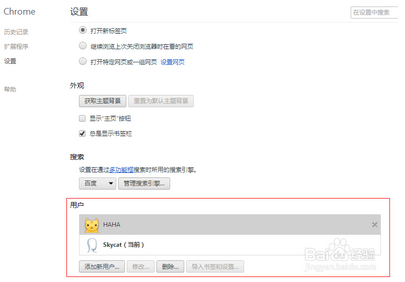
点击左上角小人头,快速切换。
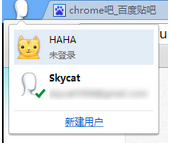
5.关闭得太快了,想恢复刚关闭的标签页,不妨在标签栏的非标签页处右键吧。
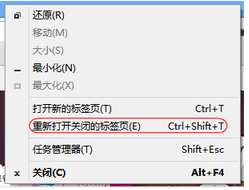
6.想快速打开下载(chrome://downloads/)、扩展管理(chrome://extensions/)、书签管理(chrome://bookmarks/)?那么,要需要的它存为书签,清空名称,置于书签根目录吧~

7.chrome隐藏了多少小秘密?打开(chrome://chrome-urls/)查看chrome内部页面吧。
8.在多功能框中搜索,不想覆盖掉当前标签页,在输入后按下“alt+enter”吧。
9.“滚轮键要你何用?”其实很有用。想要后台打开网页怎么办?在超链接或者书签上,用滚轮键代替左键吧。想快速关闭标签页怎么办?在标签页上使用滚轮键吧。
10.想恢复最近打开的标签页,右上角三道杆-“最近打开的标签页”
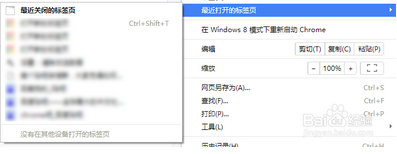
11.其实Chrome自带了实验性的平滑滚动,要求不高可以考虑使用
启用地址(chrome://flags/#enable-smooth-scrolling)
12.一直纠结书签的顺序怎么样排序才好?(强迫症)
不妨试试书签管理器中的“按标题重新排序”,一键解决烦恼。
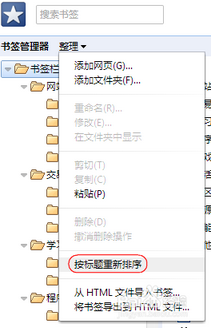
13.整理书签,手抖把想要的书签删除掉了?不着急,“书签管理器-右键-撤销删除操作”,解决烦恼。
PS:12.中点击"整理"也可达到。
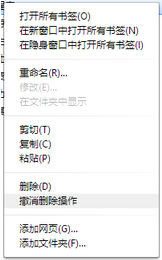
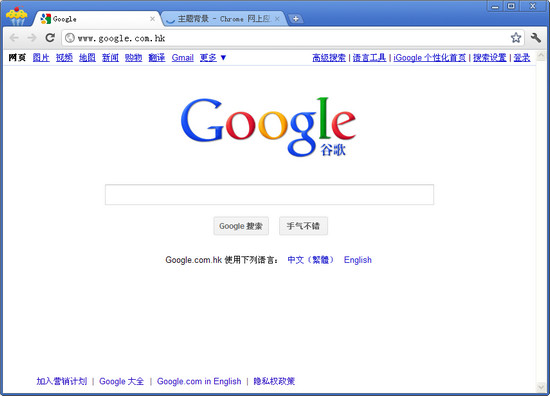
【特点介绍】
不容易崩溃Chrome最大的亮点就是其多进程架构,保护浏览器不会因恶意网页和应用软件而崩溃。每个标签、窗口和插件都在各自的环境中运行,因此一个站点出了问题不会影响打开其它站点。通过将每个站点和应用软件限制在一个封闭的环境中这种架构,这进一步提高了系统的安全性。
速度相当快
使用WebKit引擎。WebKit简易小巧,并能有效率的运用存储器,对新开发者来说相当容易上手。Chrome具有DNS预先截取功能。当浏览网页时,“GoogleChrome”可查询或预先截取网页上所有链接的IP地址。目标网页。Chrome具有GPU硬件加速:当激活GPU硬件加速时,使用“GoogleChrome”浏览那些含有大量图片之网站时可以更快渲染完成并使页面滚动时不会出现图像破裂的问题。
2013年4月份,Google宣布称将为Chrome浏览器开发新的自主浏览器引擎Blink,在最新的Chrome开发版本中,Blink已经正式现身。
几乎隐身
说Chrome的界面简洁不足以说明其简洁程度。Chrome几乎不像是一款应用软件,屏幕的绝大多数空间都被用于显示用户访问的站点,屏幕上不会显示Chrome的按钮和标志。Chrome的设计人员表示,他们希望用户忘记自己在使用一款浏览器软件,他们的目标基本上实现了。
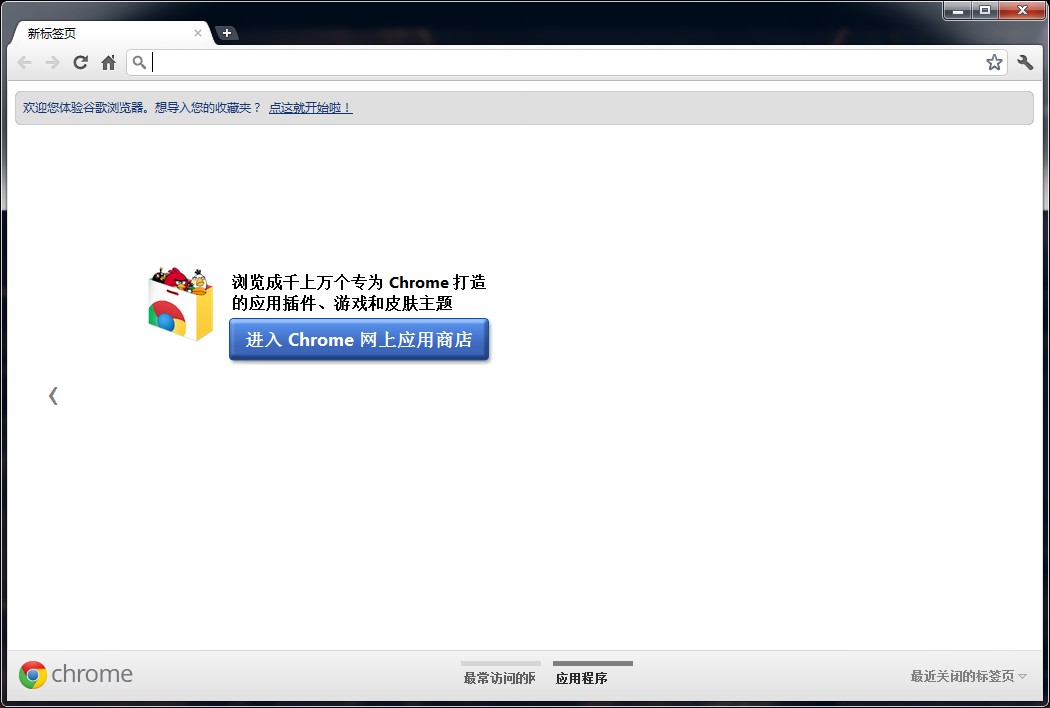
搜索更为简单
Chrome的标志性功能之一是Omnibox--位于浏览器顶部的一款通用工具条。用户可以在Omnibox中输入网站地址或搜索关键字,或者同时输入这两者,Chrome会自动执行用户希望的操作。Omnibox能够了解用户的偏好,例如,如果一名用户喜欢使用PCWorld网站的搜索功能,一旦用户访问该站点,Chrome会记得PCWorld网站有自己的搜索框,并让用户选择是否使用该站点的搜索功能。如果用户选择使用PCWorld网站的搜索功能,系统将自动执行搜索操作。
标签的灵活性
Chrome为标签式浏览提供了新功能。用户可以“抓住”一个标签,并将它拖放到单独的窗口中。用户可以在一个窗口中整合多个标签。Chrome在启动时可以使用用户喜欢的某个标签的配置,其它浏览器需要第三方插件才能够提供这一功能。
更加安全
黑名单(Blacklists):“GoogleChrome”会定期地更新防止网络钓鱼和恶意软件的黑名单,并在用户试图浏览可能造成电脑损害的网站时予以警告。这项服务也可通过使用其他的免费自由应用程序接口(API)“GoogleSafeBrowsingAPI”来取得。在更新维护这些黑名单的同时,Google也会通知被列入的网站,以避免网站持有者本身不知道网站存有恶意软件。
任务管理器(TaskManager):非常有特色的工具,用户可以查看哪些网站占用了最多的内存、下载流量和CPU资源,有利于管理各个标签页与插件,也便于用户终止恶意操作。
诈骗和恶意程序保护:当“GoogleChrome”侦测到浏览网站可能有害时,便会发出实时警告。浏览器会将造访网址的一部分传送给Google,以了解该网址是否列在诈骗与恶意网站清单中。(网络钓鱼及恶意软件的侦测功能)。
自动更新(Auto-updates):为确保受到最新版安全性更新的保护,“GoogleChrome”会定期检查更新,以确保更新永远为最新版本。更新检查可确保会使用最新版的安全性功能与修正程序,浏览器自动更新新的版本,不需要用户采取任何动作,更新后会在下一次启动中自动使用。
【安装方法】
chrome浏览器现在提供的都是自动安装的程序,用户只用点开EXE文件就能自动安装。但是有些用户不喜欢软件默认装在C盘,所以这里提供修改安装目录的简单方法
默认安装好后,在桌面会自动创建谷歌浏览器快捷方式
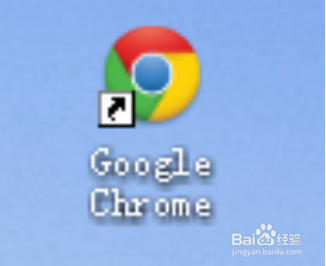
鼠标移到谷歌浏览器快捷方式上,点击鼠标右键,点击【属性】选项
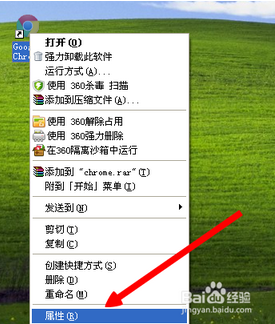
找到起始位置,可以看到默认安装在c盘,复制起始位置,或者点击【查找目标】选项,打开安装目录
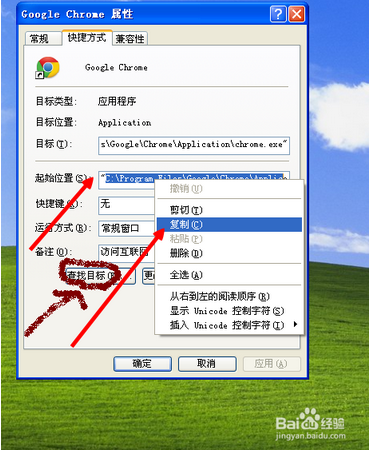
把安装目录下所有文件剪切到你要安装的盘里,这里以安装到D盘为例
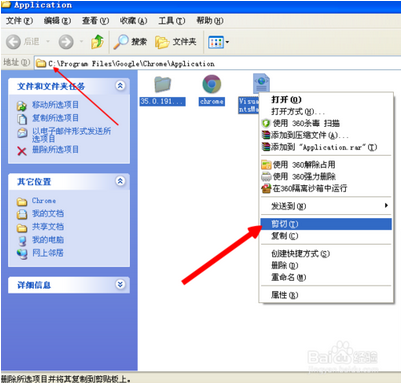
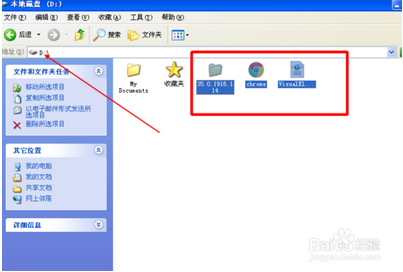
现在再点击桌面的谷歌浏览器快捷方式,已经打不开了,点击删除快捷方式
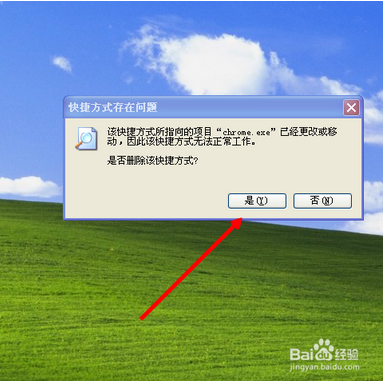
打开D盘,鼠标移到谷歌浏览器图标上,点击右键创建新的谷歌浏览器快捷方式
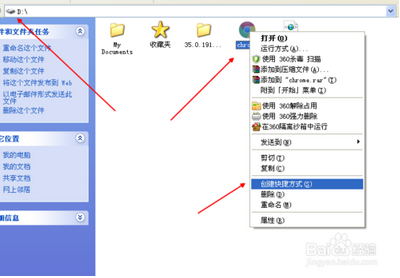
把创建的谷歌浏览器快捷方式,剪切到桌面上,点击就可以正常使用谷歌浏览器了,并且是安装在D盘的
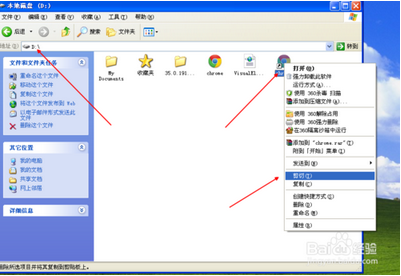
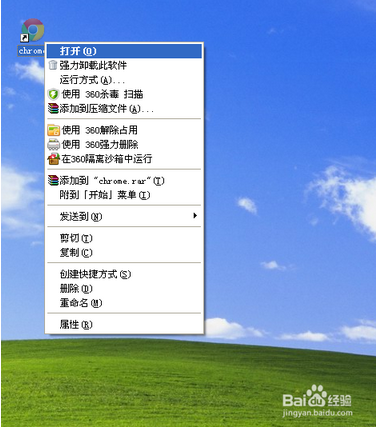
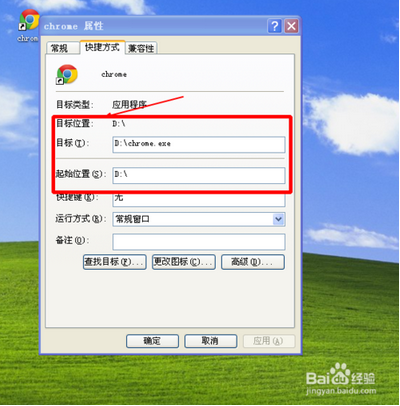
【使用小技巧】
1.可以把新标签页(chrome://newtab)放大,使快捷访问方框变大,且这种缩放记忆的页面只有新标签页。不使用google搜索使用效果更佳。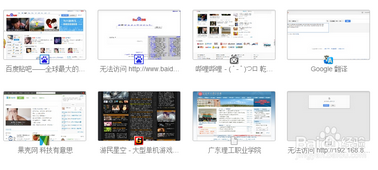
2.讨厌书签栏的“应用”两字,你可以右键取消“显示应用快捷方式”,把(chrome://apps/)存为书签置于书签根目录,并把名称清空,再把它拉到最左边(上边)。

3.双击输入框(可记忆历史)会出现历史输入的下拉菜单。
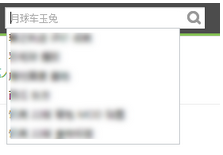
不想让别人看到你的输入历史?鼠标移动到文字上(选中变色),然后按“Shift+Del”就可以删掉小隐私啦。
4.喜欢使用多个马甲,切换又很麻烦。不妨试一下用户功能,为自己的马甲建立一个用户吧。
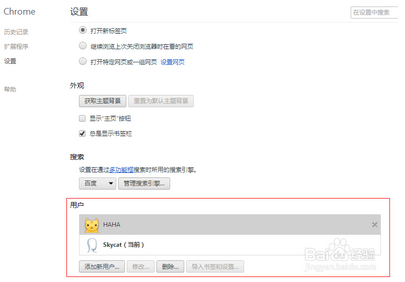
点击左上角小人头,快速切换。
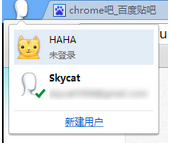
5.关闭得太快了,想恢复刚关闭的标签页,不妨在标签栏的非标签页处右键吧。
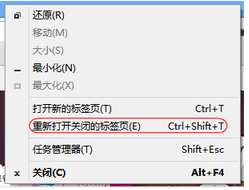
6.想快速打开下载(chrome://downloads/)、扩展管理(chrome://extensions/)、书签管理(chrome://bookmarks/)?那么,要需要的它存为书签,清空名称,置于书签根目录吧~

7.chrome隐藏了多少小秘密?打开(chrome://chrome-urls/)查看chrome内部页面吧。
8.在多功能框中搜索,不想覆盖掉当前标签页,在输入后按下“alt+enter”吧。
9.“滚轮键要你何用?”其实很有用。想要后台打开网页怎么办?在超链接或者书签上,用滚轮键代替左键吧。想快速关闭标签页怎么办?在标签页上使用滚轮键吧。
10.想恢复最近打开的标签页,右上角三道杆-“最近打开的标签页”
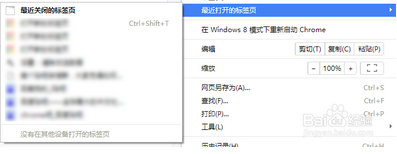
11.其实Chrome自带了实验性的平滑滚动,要求不高可以考虑使用
启用地址(chrome://flags/#enable-smooth-scrolling)
12.一直纠结书签的顺序怎么样排序才好?(强迫症)
不妨试试书签管理器中的“按标题重新排序”,一键解决烦恼。
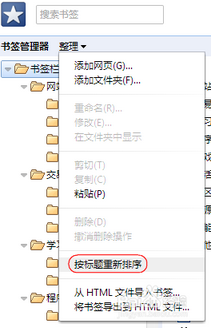
13.整理书签,手抖把想要的书签删除掉了?不着急,“书签管理器-右键-撤销删除操作”,解决烦恼。
PS:12.中点击"整理"也可达到。